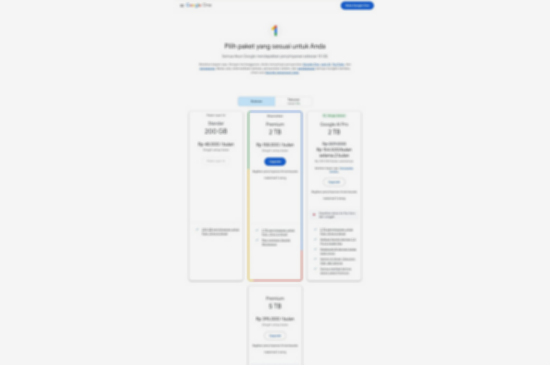Panduan Lengkap: Cara Mudah Upgrade Kapasitas Google Drive dengan Google One
Apakah penyimpanan Google Drive Anda sering penuh? Jangan khawatir. Kini Anda bisa dengan mudah menambah kapasitasnya melalui layanan Google One. Tidak perlu lagi menghapus file satu per satu, cukup pilih paket yang sesuai, dan ruang penyimpanan digital Anda akan langsung bertambah.
Prosesnya pun sangat praktis dan fleksibel. Anda dapat melakukannya melalui aplikasi Google Drive di ponsel, aplikasi Google One di perangkat seluler, atau langsung dari situs web Google One di komputer. Tersedia beragam pilihan paket, mulai dari 100 GB hingga 2 TB, siap menampung dokumen penting, koleksi foto, hingga *backup* WhatsApp Anda. Cukup pilih paket, atur metode pembayaran, dan nikmati ruang ekstra yang lebih leluasa. Simak panduan lengkapnya di bawah ini.
1. Upgrade Melalui Aplikasi Google Drive
Bagi Anda yang sering mengakses Google Drive lewat ponsel, metode ini menawarkan cara tercepat untuk menambah kapasitas penyimpanan. Anda tidak perlu membuka laptop atau mencari menu tersembunyi—semuanya dapat dilakukan langsung dalam aplikasi. Ini adalah pilihan yang sangat praktis dan efisien untuk mendapatkan ruang ekstra kapan saja Anda membutuhkannya.
1. Buka aplikasi Google Drive di perangkat seluler Anda.
2. Ketuk ikon Menu (tiga garis horizontal) di kiri atas layar.
3. Pilih opsi “Upgrade Penyimpanan”.
4. Pilih paket sesuai kebutuhan Anda, mulai dari 100 GB hingga 2 TB.
5. Tentukan metode pembayaran yang diinginkan, lalu ketuk “Langganan”.
2. Upgrade Melalui Aplikasi Google One
Jika Anda sudah menginstal aplikasi Google One di ponsel, proses peningkatan kapasitas penyimpanan akan terasa tidak kalah mudah. Aplikasi ini memang dirancang khusus untuk mengelola langganan penyimpanan Google dengan antarmuka yang lebih rapi dan intuitif. Hanya dengan beberapa langkah sederhana, Anda sudah bisa *upgrade* kapasitas tanpa merasa rumit.
1. Buka aplikasi Google One di perangkat Anda.
2. Ketuk menu “Tingkatkan” yang terletak di bagian bawah layar.
3. Pilih paket penyimpanan yang Anda inginkan.
4. Tinjau kembali harga dan tanggal pembayaran, lalu ketuk “Lanjutkan”.
5. Pilih metode pembayaran, kemudian ketuk “Langganan”.
3. Upgrade Melalui Komputer (Website Google One)
Untuk Anda yang lebih nyaman mengakses layanan melalui laptop atau komputer, Google One juga menyediakan versi web yang memungkinkan Anda untuk *upgrade* penyimpanan dengan tampilan yang lebih luas dan navigasi yang lebih nyaman. Metode ini sangat cocok bagi Anda yang terbiasa mengatur segala sesuatu dari layar besar.
1. Kunjungi situs *one.google.com* dan masuk dengan akun Google Anda.
2. Di bagian “Penyimpanan”, klik “Ubah paket”.
3. Pilih paket penyimpanan yang ingin Anda aktifkan.
4. Periksa kembali harga dan detail paket yang dipilih.
5. Pilih metode pembayaran yang tersedia, lalu klik “Langganan”.
Dengan meng-upgrade ke Google One, Anda tidak hanya mendapatkan penyimpanan tambahan, tetapi juga berbagai keuntungan lainnya. Manfaat tersebut meliputi fitur keamanan ekstra, akses ke layanan bantuan Google, hingga kemampuan untuk berbagi kuota penyimpanan dengan anggota keluarga. Jika Anda memiliki informasi atau tips lain seputar Google One, jangan ragu untuk berbagi melalui kolom komentar di bawah ini!
Cara Memindahkan Foto ke Google Drive, Supaya File Kamu Aman
Apa itu Google Beam? Teknologi Video Call 3D yang Lebih Nyata
Jarang Diketahui! Ini 10 Fitur Tersembunyi Google Maps